Практика. Практическое занятие 6_13. Занятие 13. Цель работы изучить понятие консолидации данных, научиться консолидировать данные однотипных таблиц средствами ms excel
 Скачать 401.48 Kb. Скачать 401.48 Kb.
|
|
Практическое занятие 6.13. Цель работы: изучить понятие консолидации данных, научиться консолидировать данные однотипных таблиц средствами MS Excel. Задачи: Познакомиться с понятием «консолидация» и изучить элементы интерфейса MS Excel для проведения консолидации данных. Освоить технологию проведения консолидации. Задания для выполнения и методические рекомендации: В MS Excel существует возможность консолидации данных (объединения) из различных источников на одном рабочем листе. При консолидации одна ячейка результирующего листа связана с несколькими ячейками. Значение такой ячейки вычисляется на основе значений ячеек, с которыми она связана. Задание 1. Изучите возможности консолидации данных в MS Excel. Создайте три однотипные таблицы по образцу на одном листе или на разных листах MS Excel (рис. 1).  Рис. 1 Образец таблиц для консолидации Подсчитайте средний балл студента по текущей аттестации. Проведите консолидацию 3-х таблиц аттестации в одну с вычислением среднего балла по каждому предмету и разместите консолидированную таблицу на листе Консолидация, для чего: перейдите на чистый лист в книге и установите маркер мыши в левый верхний угол будущей таблицы; на панели Данные выберите Консолидация; в окне Консолидация (рис. 2) установите значение Функции – Среднее; 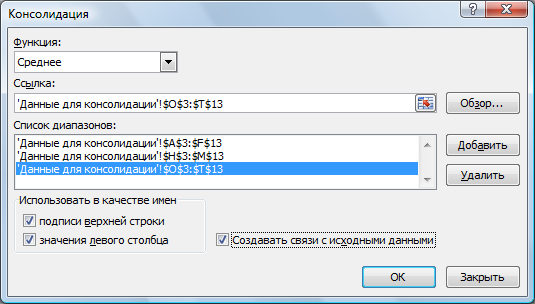 Рис. 2 Диалоговое окно Консолидация перейдите в строку Ссылка, затем выделите на листе Данные для консолидации всю область 1 таблицы, включая заголовки таблицы (но не название таблицы). Нажмите кнопку Добавить. Затем выделите таблицу 2 и снова нажмите кнопку Добавить. Затем таблицу 3 - Добавить. Установите флажки в окнах Подписи верхней строки, Значение верхнего столбца, чтобы использовать подписи таблиц в качестве подписей к новой консолидированной таблице. Поставьте флажок в окне Создавать связи с исходными данными для того, чтобы любое изменение в исходных таблицах приводило к автоматическому пересчёту в консолидированной таблице. Нажмите ОК; Обратите внимание на кнопки сворачивания и разворачивания структуры, которые появились слева от таблицы. Настройте представление числовых данных в консолидированной таблице. Установите Числовой формат с одним знаком после запятой. (панель Главная - Число) Примените параметры форматирования к таблице (установите границы таблицы, оформите шапку) (рис. 3). 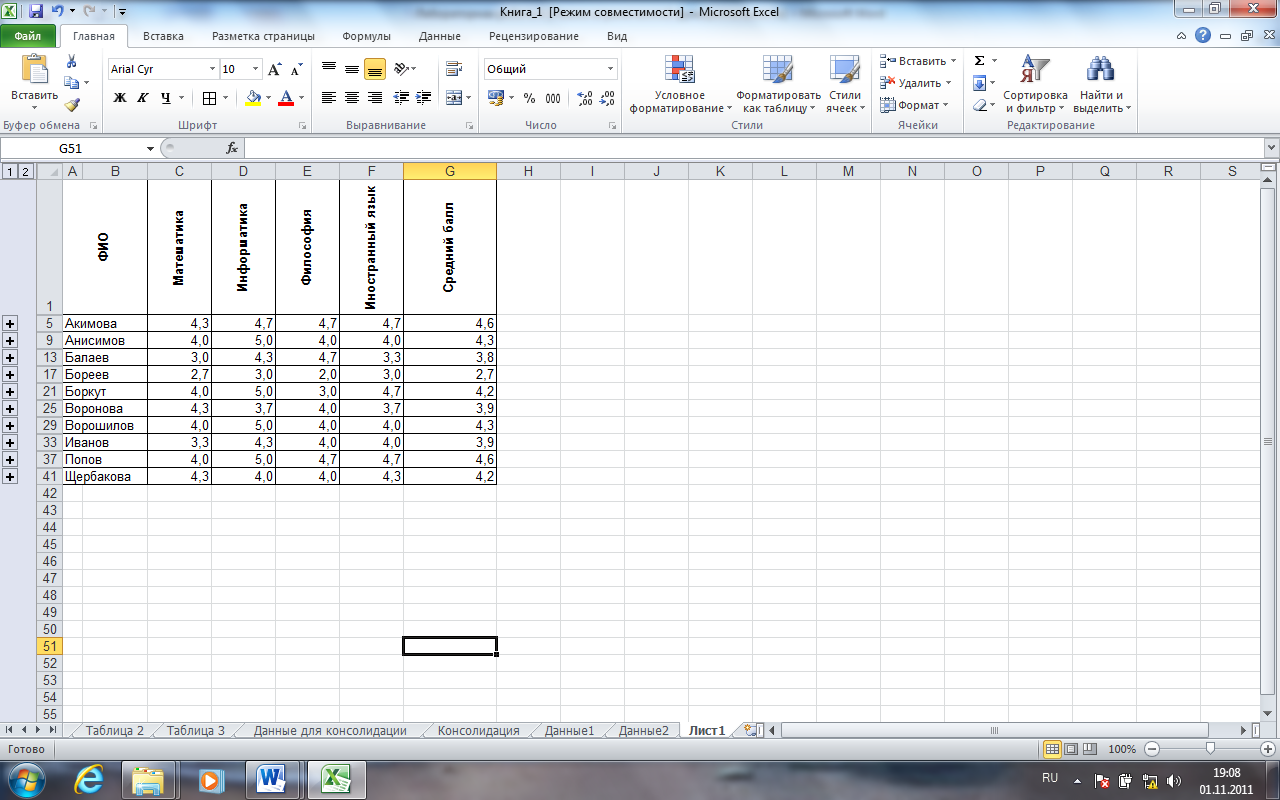 Рис. 3 Консолидированная таблица Задание 2. Постройте круговую диаграмму по средним баллам студентов за сессию консолидированной таблицы. Решение индивидуальных задач в MSExсel Решите задачу. Если в условии не указано количество данных для расчета, то задать их не менее 15. 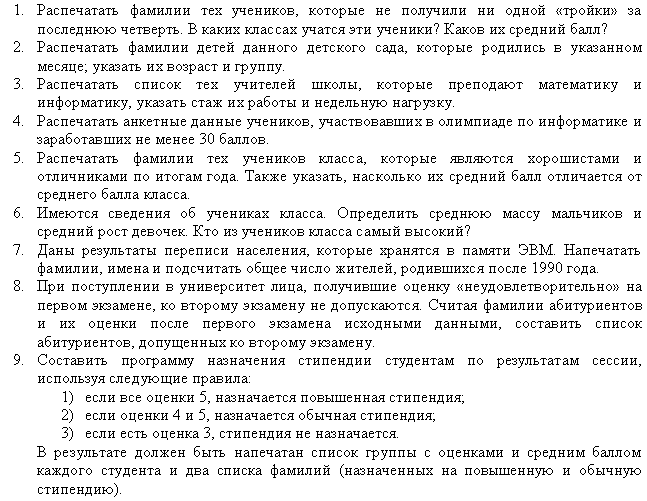 |
